1、打开一个要插入超链接的工作表。

2、选择要插入超链接的单元格,并右键。

3、在下拉菜单中点击“超链接”。

4、在弹出对话框中,包括文档内文件和网页文件,也包括本工作表中的文件,以及新建文档及邮箱地址,我们选择要链接的工作表,然后点击“确定”。

5、这样超链接就导入到了工作表单元格。

6、我们点击超链接即可打开链接工作表。

7、要注意的是,为了查看方便,我们可以先输入链接工作表标题,我们上面是直接点击工作表,用的是工作表标题。现在我们输入链接工作表标题。
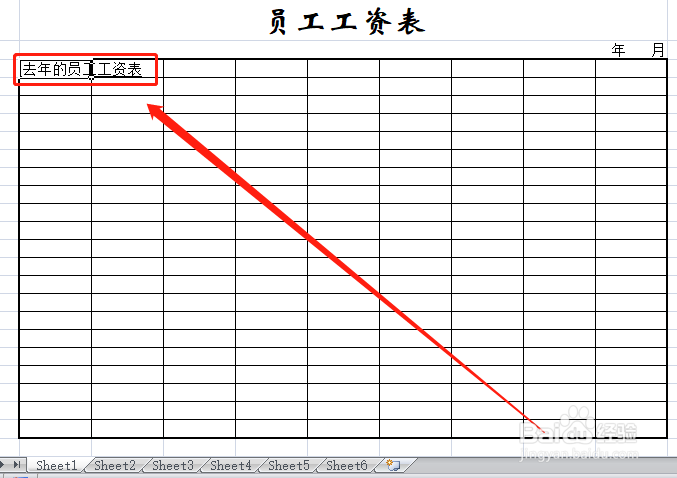
8、重复2-5步,即可得到同样的链接,而标题是我们输入的标题。

9、点击它,仍然可以打开同一工作表。
